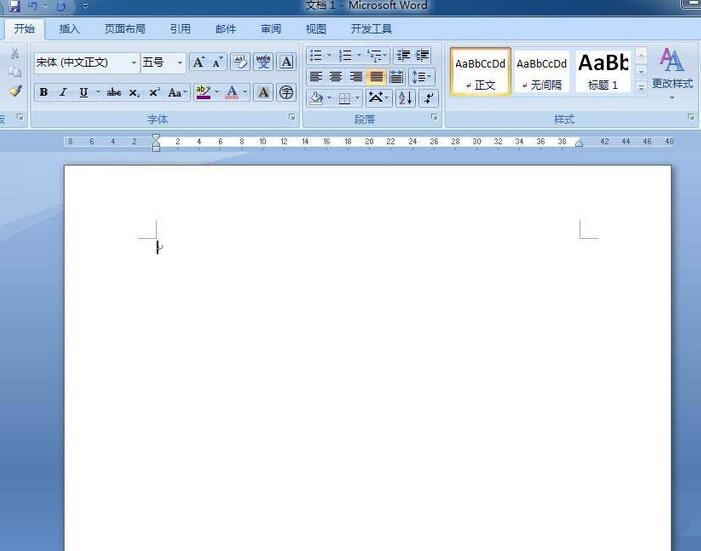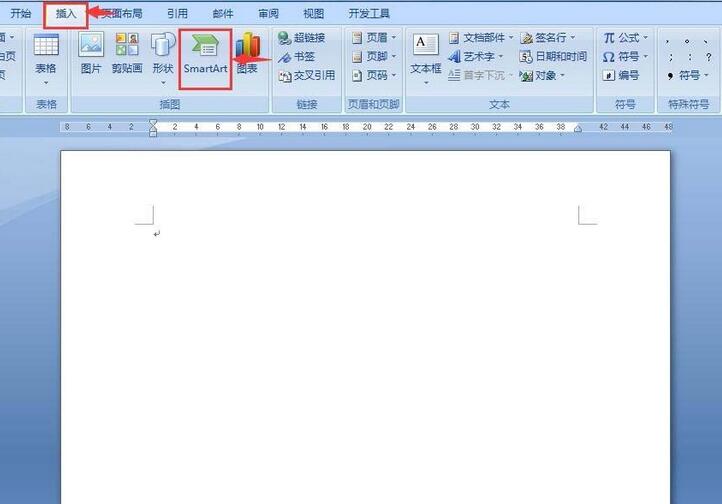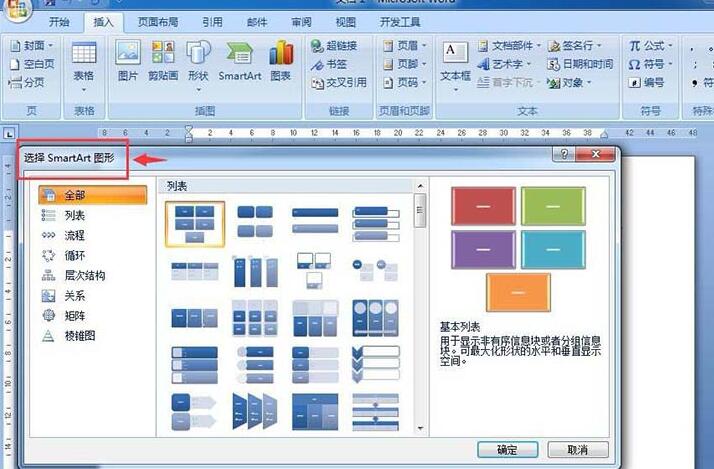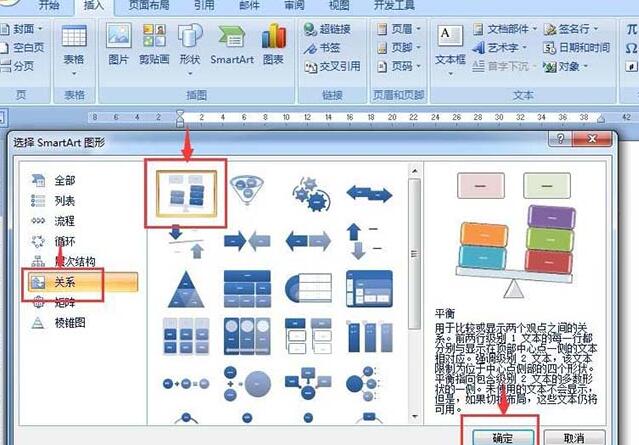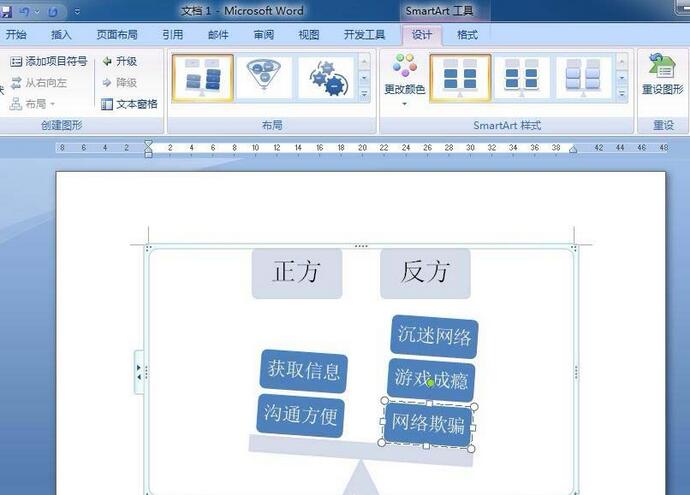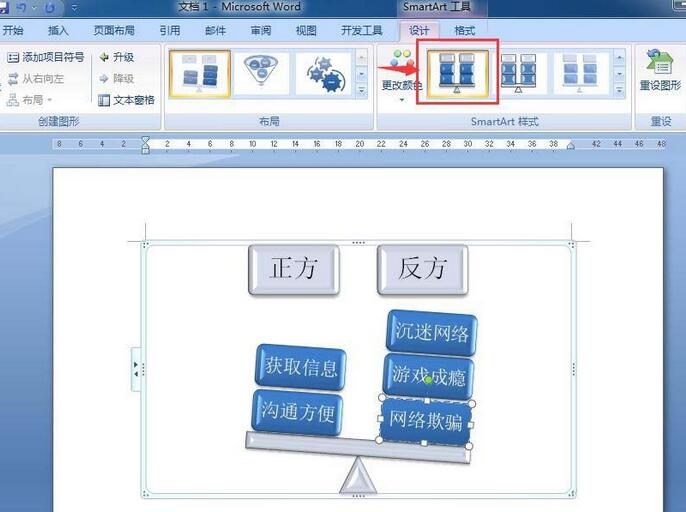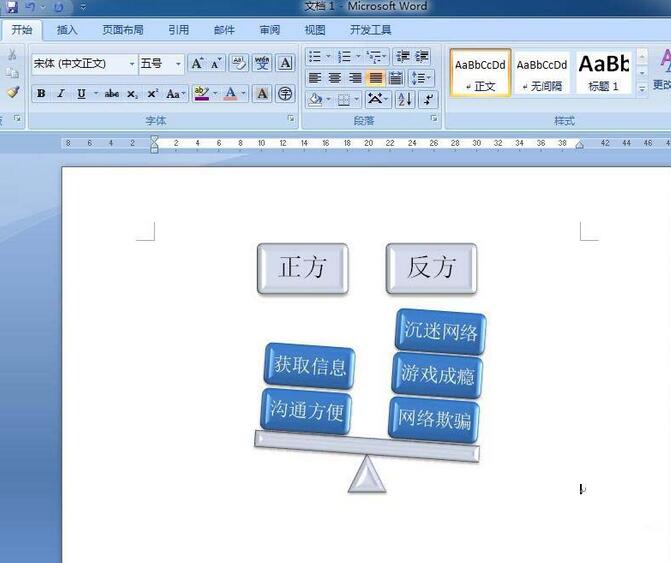word制作平衡关系图的详细步骤
时间:2022-02-25来源:华军软件教程作者:艾小魔
当前不少亲们会使用word软件进行办公,不过部份朋友还不清楚制作平衡关系图的操作,所以下面笔者就带来了word制作平衡关系图的详细步骤,一起来看看吧。
打开word,进入主界面;
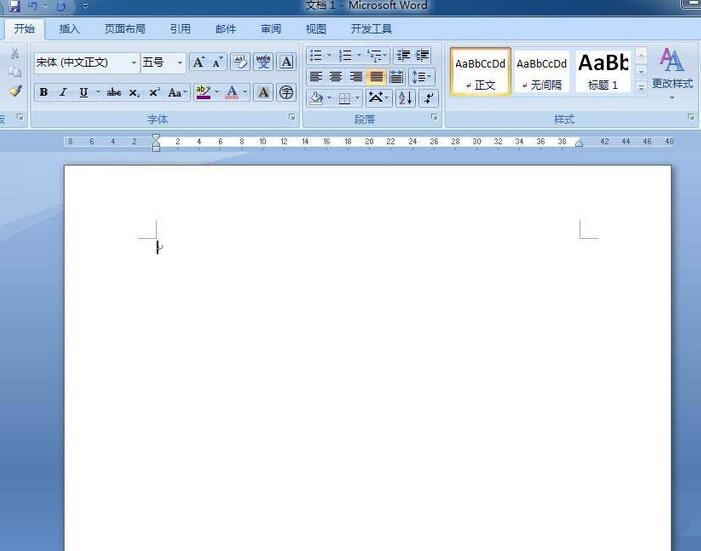
点击插入菜单,选择SmartArt工具;
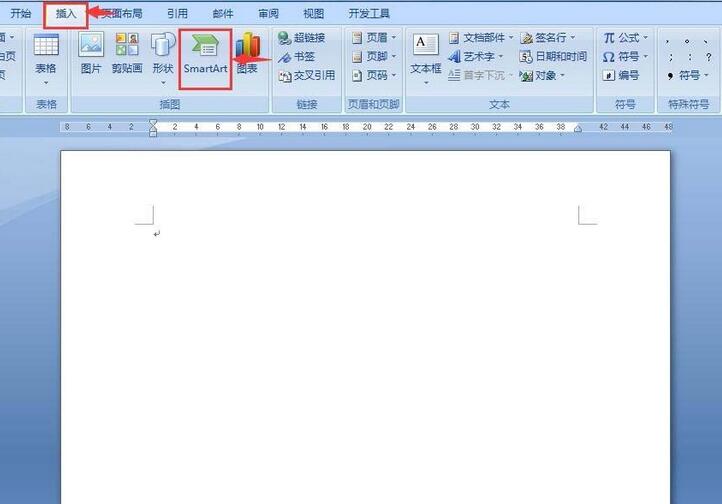
进入选择SmartArt图形页面;
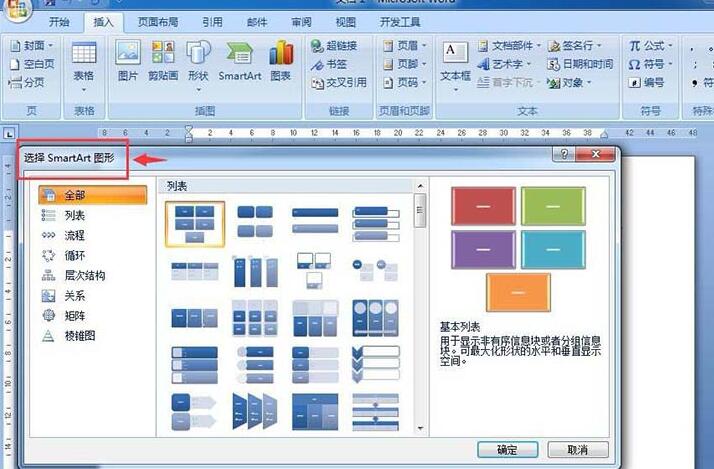
点击关系类别,选择平衡,按确定;
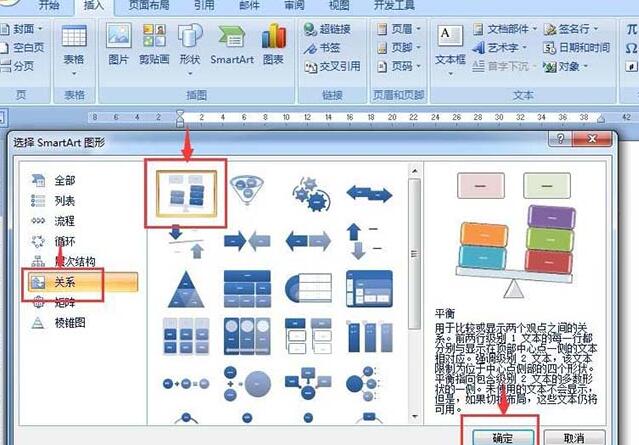
在word中插入一个平衡关系图;

输入好相应文字内容;
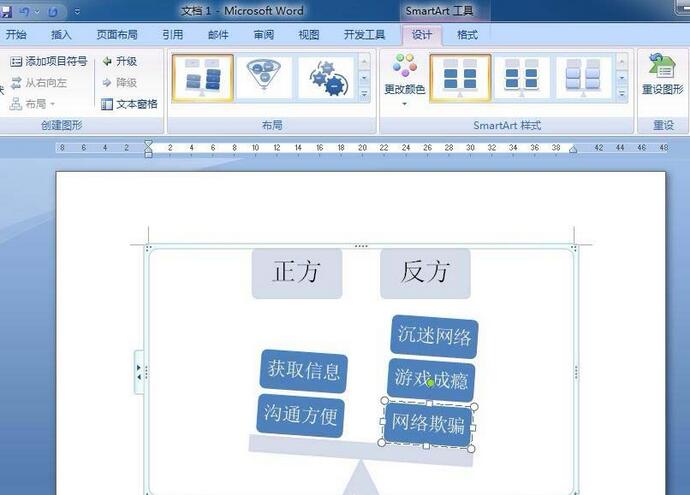
点击添加一种SmartArt样式;
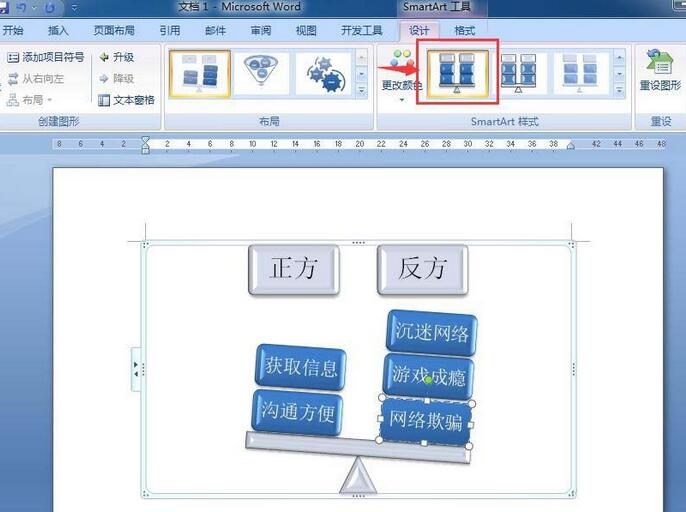
到这就制作好了一个平衡关系图了。
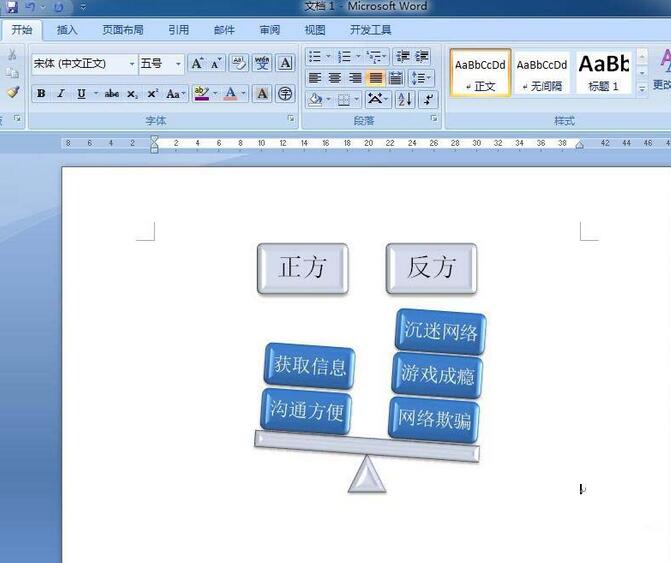
上文就讲解了word制作平衡关系图的详细步骤,希望有需要的朋友都来学习哦。
热门推荐
-
Xmind思维导图
版本: 26.01.07153大小:158.53 MB
Xmind是一款功能全面、易于使用且高度灵活的思维导图软件,适用于个人用户和团队用户在不同场景下的需求。
...
-
亿图思维导图MindMaster软件
版本: 4.5.9.0大小:1.7MB
亿图思维导图MindMaster是一款功能全面且易用的跨平台思维导图软件。它为用户提供了丰富的布...
-
Kimi智能助手
版本: 1.2.0大小:128 MB
是一款智能助手,由月之暗面提供。它擅长中英文对话,支持约20万的上下文输入。Kimi智能助手可以帮助用户解答...
-
Kimi智能助手
版本: 1.2.0大小:128 MB
是一款智能助手,由月之暗面提供。它擅长中英文对话,支持约20万的上下文输入。Kimi智能助手可以帮助用户解答...
-
Adobe Acrobat DC
版本: 官方版大小:1.19 MB
继AcrobatXI之后,AdobeAcrobatDC 又强势来袭。作为世界上最优秀的桌面版PDF解决方案的后继之作,焕...